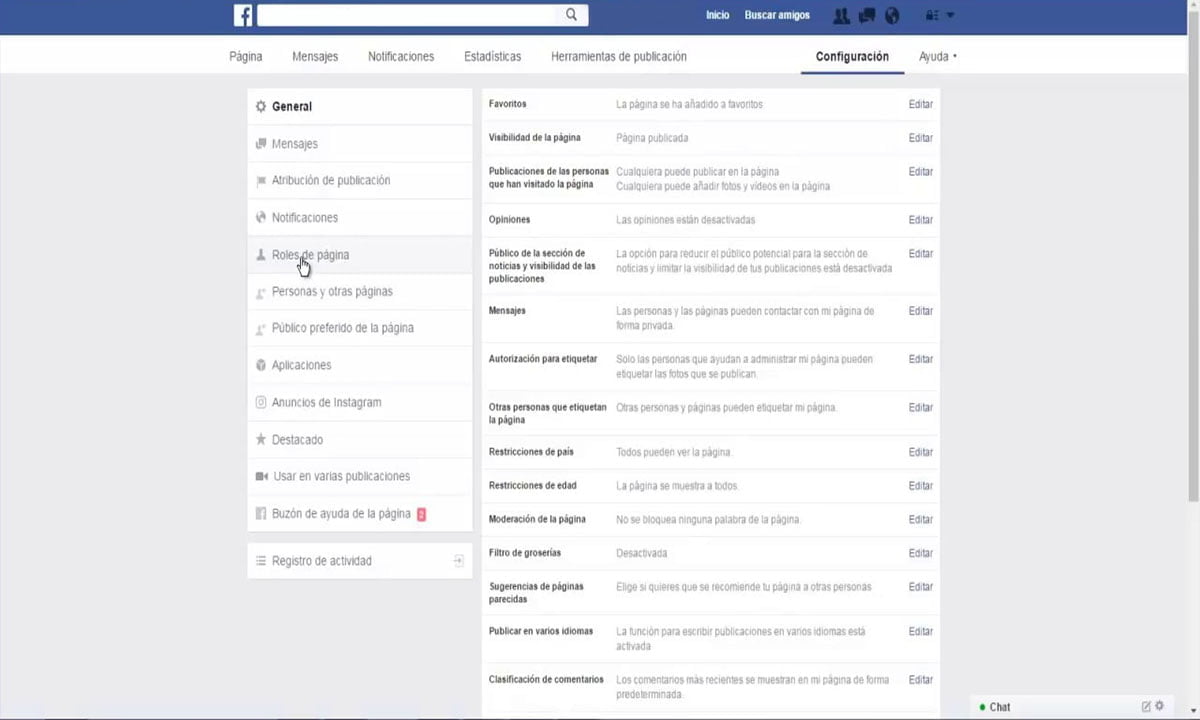Para tener el control de tu página de Facebook debes saber cómo agregar o eliminar un administrador en esta conocida red social.Contar con muchos seguidores, promover cualquier cantidad de contenidos y marcas no es tarea para una sola persona; seguro necesitarás alguien que te auxilie.
Por eso, Facebook ha creado esta figura de administrador, que actúa como asistente del administrador principal. También, como creador de la página, te da la potestad de eliminar administradores. Seguidamente, te explicaremos cómo realizar ambas acciones en forma rápida y sencilla. No te vayas.
- Cómo desvincular aplicaciones de tu cuenta de Facebook
- Cómo eliminar tu cuenta de Facebook
- ¿Cómo añadir música a las historias de Facebook?
¿Quién puede agregar o eliminar un administrador en Facebook?
Antes de saber cómo agregar o eliminar un administrador en Facebook, debes tener claras las diferencias entre una cuenta personal y una fanpage. El perfil es para uso personal, permitiendo una lista limitada de contactos.
Esta cuenta es personal, por lo que solo incluye información del propietario y un nivel de personalización elemental. Además, al tener un solo nivel de administración, admite un administrador único.
Por otro lado, la página de Facebook es para uso comercial o profesional. En este tipo de cuenta se hace clic en los botones «Me gusta» o «Seguir», y el número de me gusta es ilimitado. Otras características distintivas son las siguientes:
- La opción de añadir o eliminar administradores.
- Varios niveles y permisos para administradores.
- El nivel de personalización es avanzado.
- Se solicita información relativa al negocio.
- Disponibilidad de pestañas especiales.
- Espacio para anuncios (Facebook Ads).
- Control de estadísticas (Facebook Insights).
De manera que, si creaste un perfil para estar en contacto con amigos y familiares, serás su único administrador. Pero si buscas dar a conocer tu marca y vender tu producto, necesitas una fanpage. En este caso, puedes asignar y retirar permisos de administrador a otras personas.
Agrega un administrador a tu fanpage
Ya conoces la diferencia entre un perfil y una página de Facebook. Ahora estás listo para empezar a agregar administradores a la tuya:
Desde la computadora
- Ingresa en Facebook desde el navegador y abre la página.
- Ve al menú «Configuración» a la izquierda de la pantalla.
- Dentro de este menú, presiona en la opción «Roles de página».
- En «Asignar nuevo rol de página» escribe el nombre o correo del usuario.
- Al desplegarse la lista de opciones, has clic en «Administrador».
- Presiona el botón «Añadir».
El usuario recibirá una invitación por correo electrónico para aceptar o declinar esta responsabilidad.
Desde el celular
- Ingresa a la aplicación de Facebook instalada en tu smartphone.
- Has clic en las tres líneas horizontales ubicadas arriba y a la derecha.
- En la sección con tu número de páginas elige la que editarás.
- Presiona en «Ajustes» y en «Roles de página» para «Añadir persona».
- Introduce tu contraseña y escribe el nombre del elegido para editarlo.
- En «Roles de página» elige Administrador y presiona en «Añadir».
Recuerda que, al designar un administrador le otorgas permisos para hacer cambios en tu página: publicar, enviar mensajes y responder comentarios.
Cómo eliminar un administrador de tu fanpage
Puedes retirar los permisos para que una persona administre tu página cuando así lo desees. El procedimiento es muy sencillo:
Desde la computadora
- Entra en la página principal de tu fanpage y, en la sección «Configuración», encuentra la opción «Grupos».
- Una vez allí despliega el submenú «Miembros».
- Has clic en el nombre del usuario a quien deseas cambiar de rol.
- Toca el botón «Eliminar como administrador».
Para realizar este tipo de acciones es preciso que seas el creador de la página; y piensa que se trata de una decisión importante, ya que una vez eliminado un administrador no podrás restablecerlo en su rol.
Desde el celular
- Asegúrate de haber instalado la aplicación Business Suite de Facebook. Esta app es la que te permite administrar tus páginas desde el celular.
- Has clic en la sección «Configuración» y edita los roles de página.
- Toca el símbolo de lápiz junto al nombre del administrador que eliminarás.
- Pulsa en el botón «Eliminar».
En este punto, es probable que la página te solicite ingresar nuevamente la contraseña para confirmar tu identidad. Cumple con este requisito y verás como el administrador queda eliminado de tu lista.
Cómo asignar otro rol a un administrador
Si ya no deseas que esta persona siga administrando tu página de facebook, pero tampoco quieres eliminarlo, puedes cambiar su rol y tareas en esta. Todo lo que debes hacer es borrarlo como administrador e inmediatamente asignarle otro rol. Este usuario puede desempeñarse en tu página como:
- Editor. Accede a casi todas las funciones, menos designar administradores o configuración de página.
- Moderador. Básicamente se encarga de controlar el comportamiento de los seguidores.
- Anunciante. Es el encargado de implementar las campañas de marketing en la página. Esto le da acceso a las estadísticas del sitio.
- Analista. Su trabajo consiste en el análisis de las estadísticas y verificar la calidad de la página.
- Administrador de empleos. Tiene los mismos accesos que el anunciante, pero su función principal es gestionar las ofertas de empleo.
Si la persona elegida no está entre tus contactos, recibirá una invitación por correo electrónico. Para habilitar el acceso ofrecido, esta debe aceptar y confirmar el mensaje recibido. Finalmente, siempre que asignes un papel a alguien en tu fanpage, asegúrate de otorgarle los accesos y guardar los cambios.
Gestiona eficientemente tu página en Facebook
Gestionar una página en Facebook no es una tarea que debas hacer solo. Manejar una comunidad de clientes y seguidores, realizar campañas de marketing, leer y responder mensajes, estudiar las estadísticas, en fin, mucha actividad para un solo administrador.
Por ello, Facebook ofrece a las marcas la posibilidad de agregar administradores a sus páginas; permitiéndoles delegar tareas y responsabilidades para optimizar su desempeño. También pueden eliminar administradores y asignar otros papeles. Esto les da el control total de su página, al decidir a quién le permiten ciertas libertades y a quién no.